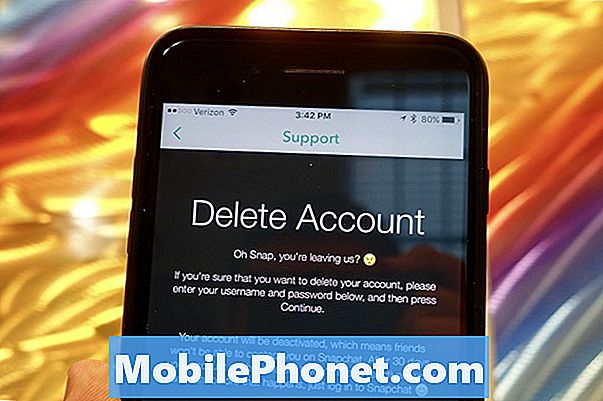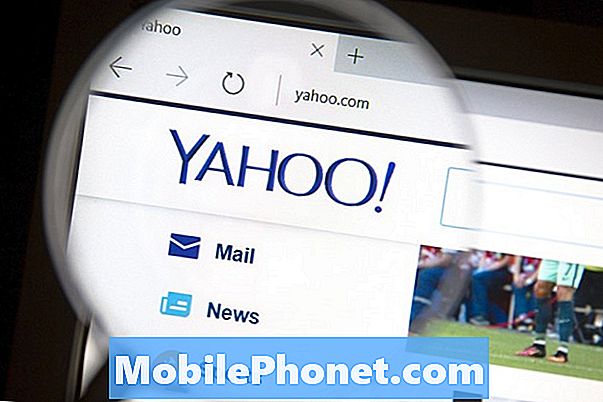#Oppo #FindX je vlajková loď kvalitného zariadenia, ktoré bolo prvýkrát vydané v júli 2018. Toto zariadenie je vyrobené väčšinou z kovu a skla. Má 6,42 palcový AMOLED displej s rozlíšením 1080 x 2340 pixelov a je chránený sklom Corning Gorilla Glass 5. Vzadu je nastavenie pre duálny fotoaparát, zatiaľ čo predná časť má motorizovaný vyskakovací fotoaparát s rozlíšením 16 MP. Pod kapotou nájdete procesor Snapdragon 845 spárovaný s 8GB RAM. Aj keď ide o spoľahlivé zariadenie, existujú prípady, kedy môžu nastať určité problémy, ktorým sa dnes budeme venovať. V tejto poslednej časti našej série riešení problémov sa budeme zaoberať problémom, že Oppo Find X sa nepripojí k sieti Wi-Fi.
Ak vlastníte Oppo Find X alebo akékoľvek iné zariadenie Android, kontaktujte nás pomocou tohto formulára. Radi vám pomôžeme pri akýchkoľvek obavách, ktoré by ste mohli mať so svojim prístrojom. Toto je bezplatná služba, ktorú ponúkame bez pripojených reťazcov. Žiadame vás však, aby ste sa pri kontakte s nami snažili byť čo najpodrobnejší, aby bolo možné vykonať presné posúdenie a nájsť správne riešenie.
Ako opraviť problém Oppo Find X, nepripojte sa k sieti Wi-Fi
Pred vykonaním odporúčaných krokov na riešenie problémov s týmto konkrétnym problémom vám odporúčam skontrolovať, či je telefón spustený na najnovšej verzii softvéru. Ak je k dispozícii aktualizácia, mali by ste si ju najskôr stiahnuť a nainštalovať. Takto sa minimalizuje možnosť, že problém bude spôsobený zastaranou verziou softvéru. Po nainštalovaní najnovšej aktualizácie softvéru postupujte podľa krokov uvedených nižšie.
Nezabudnite zapnúť telefónny prepínač Wi-Fi
Váš telefón bude mať prepínač Wi-Fi, ktorý je potrebné otočiť, aby sa zariadenie mohlo pripojiť k sieti Wi-Fi. Mali by ste skontrolovať, či je tento prepínač zapnutý. Mali by ste sa tiež ubezpečiť, že je v prístroji deaktivovaný režim Lietadlo.
- Potiahnite prstom doľava.
- Vyberte možnosť Nastavenia.
- Vyberte Wi-Fi.
- Zapnite možnosť Povoliť Wi-Fi.
- Vyberte bezdrôtovú sieť, ku ktorej sa chcete pripojiť.
- Zadajte heslo Wi-Fi a vyberte Pripojiť.
Skontrolujte, či sa zariadenie Oppo Find X nepripojí k sieti Wi-Fi.
Možný problém so smerovačom
Problém môže niekedy spôsobovať smerovač, nie telefón. Môžu sa ďalšie zariadenia úspešne pripojiť k smerovaču? Je váš telefón v dosahu vášho smerovača? Má smerovač aktivované nastavenie (Filtrovanie MAC), ktoré blokuje pripojenie vášho telefónu? Jedným z rýchlych spôsobov, ako skontrolovať, či ide o problém súvisiaci s routerom, je pripojiť telefón k inej sieti Wi-Fi a potom skontrolovať, či problém stále pretrváva.
Vykonajte mäkký reset
Existujú prípady, keď poškodené dočasné údaje v telefóne môžu spôsobiť tento problém. Budete chcieť aktualizovať softvér telefónu, čo sa dá ľahko vykonať reštartovaním zariadenia.
- Stlačte a podržte kláves napájania a zníženia hlasitosti až na 45 sekúnd.
- Počkajte, kým sa zariadenie reštartuje.
Skontrolujte, či problém stále pretrváva.
Aktualizujte nastavenia Wi-Fi v telefóne
Týmto sa vo vašom zariadení zvyčajne vyriešia problémy súvisiace s Wi-Fi. Prejdite do Nastavení, potom Správa aplikácií, potom klepnite na Všetko. Môžete tiež prejsť na Nastavenia, potom Ďalšie nastavenia a potom Správa aplikácií. Odtiaľ klepnite na Všetko. Klepnite na Nastavenia Wi-Fi. Odtiaľ klepnite na jasné údaje a vyrovnávacia pamäť. Skontrolujte, či sa váš telefón teraz môže úspešne pripojiť k sieti Wi-Fi.
Spustite telefón v núdzovom režime
Existujú prípady, kedy stiahnutá aplikácia spôsobí, že sa telefón Oppo Find X po nainštalovaní nepripojí k problému Wi-Fi v telefóne. Môže to byť spôsobené chybami v aplikácii alebo problémami s kompatibilitou s aplikáciou a telefónom. Ak chcete skontrolovať, či stiahnutá aplikácia nespôsobuje problém, budete musieť telefón spustiť v núdzovom režime, pretože v tomto režime je možné spúšťať iba predinštalované aplikácie.
- Vypnite telefón.
- Stlačte a podržte tlačidlo napájania.
- Keď uvidíte animáciu Oppo, uvoľnite tlačidlo napájania a podržte kláves zníženia hlasitosti.
- Podržte stlačené tlačidlo zníženia hlasitosti, kým sa nezobrazí bezpečný režim.
Ak sa problém v tomto režime nevyskytuje, je s najväčšou pravdepodobnosťou spôsobený nainštalovanou aplikáciou. Zistite, o ktorú aplikáciu sa jedná a odinštalujte ju.
Vytrite oblasť vyrovnávacej pamäte telefónu
Niekedy sa môžu údaje uložené vo vyrovnávacej pamäti uložené vo vyhradenej oblasti telefónu poškodiť. Ak sa to stane, zvyčajne to spôsobí v telefóne určité problémy. Ak chcete vylúčiť možnosť, že to spôsobuje problém, budete musieť vymazať oblasť vyrovnávacej pamäte telefónu z režimu obnovenia.
- Stlačte vypínač a vyberte možnosť Vypnúť. Ak je obrazovka zamrznutá alebo nereaguje, môžete na niekoľko sekúnd podržať vypínač, kým sa zariadenie nevypne.
- Na chvíľu stlačte klávesy zníženia hlasitosti a napájania.
- Keď sa zobrazí logo OPPO, uvoľnite všetky tlačidlá.
- Zvoľ jazyk.
- Vyberte oblasť vymazania medzipamäte.
- Klepnite na ok
- Reštartujte telefón.
Skontrolujte, či problém stále pretrváva.
Vykonajte obnovenie výrobných nastavení
Ak sa vyššie uvedené kroky nepodarí opraviť, zariadenie Oppo Find X sa nepripojí k problému s Wi-Fi, najlepším spôsobom, ako to momentálne vyriešiť, je vykonať obnovenie továrenských nastavení. Pred vykonaním resetovania si nezabudnite zálohovať dáta z telefónu.
- Stlačte vypínač a vyberte možnosť Vypnúť. Ak je obrazovka zamrznutá alebo nereaguje, môžete na niekoľko sekúnd podržať vypínač, kým sa zariadenie nevypne.
- Na chvíľu stlačte klávesy zníženia hlasitosti a napájania.
- Keď sa zobrazí logo OPPO, uvoľnite všetky tlačidlá.
- Zvoľ jazyk.
- Vyberte možnosť Vymazať údaje a Vymazať údaje (ponechať SMS, kontakty a fotografie).
- Klepnite na ok
- Reštartujte telefón.
Nastavte telefón a potom skontrolujte, či problém stále pretrváva. Ak to urobí, môže to byť už spôsobené chybnou hardvérovou súčasťou. Mali by ste telefón priniesť do servisného strediska a nechať ho skontrolovať.